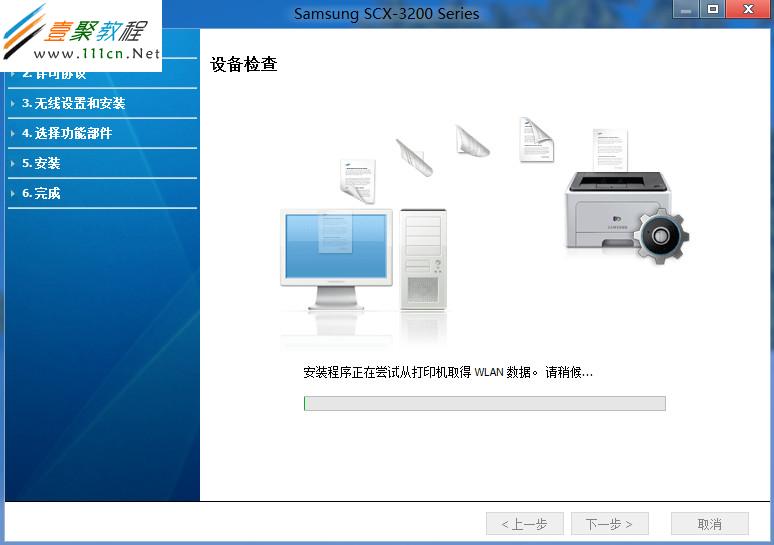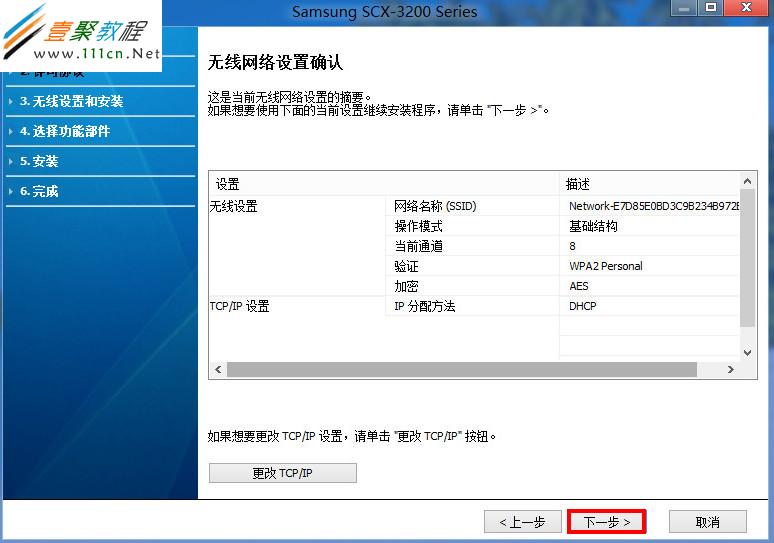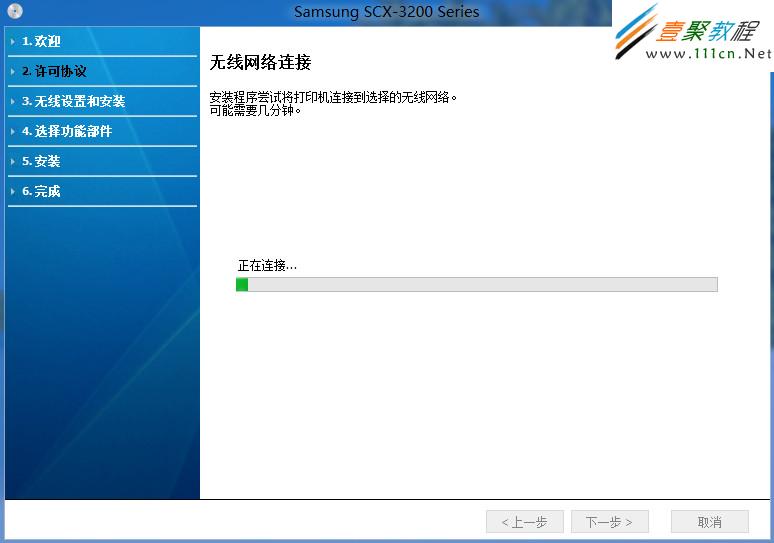最新下载
热门教程
- 1
- 2
- 3
- 4
- 5
- 6
- 7
- 8
- 9
- 10
一体机SCX-3206W如何通过机器面板快捷键WPS实现无线网络打印
时间:2022-06-27 17:08:07 编辑:袖梨 来源:一聚教程网
先把打印机和电脑通过USB数据线连接好,并且无线路由器和电脑也处于接通状态,然后同时按住机器上的【WPS】按键与路由器上的【WPS】或【QSS】按键10秒钟左右,当机器无线网络状态灯蓝灯闪烁即可松手,此时打印机与电脑会自动连接成功。连接成功后打印机会自动打印网络配置页,上面会有打印机的IP地址、子网掩码及网关(如机器没自动打印配置页,可按住【WPS】键15秒钟手动打印)。
1.连接成功后,安装随机光盘里的打印机驱动(如果光盘丢失,请点击这里下载驱动)。 2.光盘插入光驱后,会弹出安装界面,选择【无线设置和安装】。 选择【我接受许可协议的条款】,点击【下一步】。 选择【不,我不愿意发送打印机信息】,点击【下一步】。 开始设备检查。 选择您的无线网络设备名称,点击【下一步】。 输入无线网络连接的网络密钥,点击【下一步】。(此密钥为无线路由器密码。) 出现“无线网络设置确认”后,点击【下一步】。 无线网络连接。 出现“无线网络设置完成”后,将USB数据线断开,然后点击【下一步】。 出现“确认打印机连接”后,点击【下一步】。 出现“选择要安装的软件和实用程序”后,点击【下一步】。 出现“设置打印机驱动程序”后,点击【下一步】。 选择【打印测试页】,机器会开始打印,打印完毕后,点击【下一步】。
相关文章
- 《弓箭传说2》新手玩法介绍 01-16
- 《地下城与勇士:起源》断桥烟雨多买多送活动内容一览 01-16
- 《差不多高手》醉拳龙技能特点分享 01-16
- 《鬼谷八荒》毕方尾羽解除限制道具推荐 01-16
- 《地下城与勇士:起源》阿拉德首次迎新春活动内容一览 01-16
- 《差不多高手》情圣技能特点分享 01-16